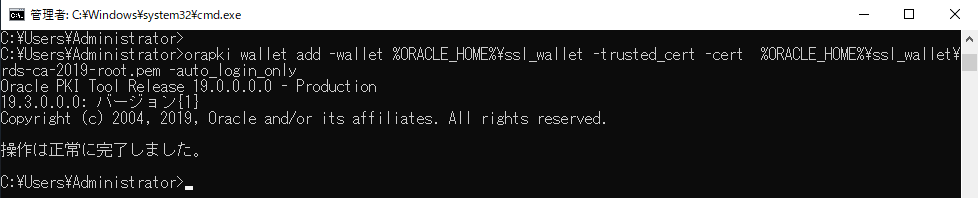この記事は公開されてから1年以上経過しています。情報が古い可能性がありますので十分ご注意ください。
背景
以前、AWS Database Migration Service(DMS)を検証するために、Oracle Database Client 19c Windows版を使ってoracle 証明書を作成してみましたので、備忘録として残していきたいと思います。
前提
・RDS(oracle)が作成済みであること
・検証EC2(Windows Server 2019)にOracle Database Client 19cがインストール済みであること
RDS(oracle)の作成について、下記のブログを参照
AWSコンソール上でRDS(oracle)を作成してみました。
Oracle Database Client 19cのインストールについて、下記のブログを参照
WindowsにOracle Database Client 19cインストールし、RDS(oracle)に接続してみました。
手順
1.コマンドプロンプトを起動します。
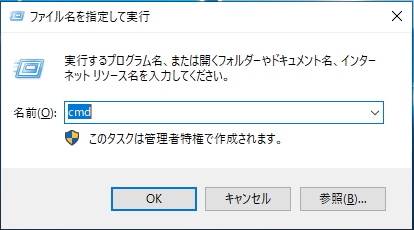
2.システム変数を設定し、ウォレットフォルダを作成します。
コマンド(システム変数の設定)
set ORACLE_HOME=C:\app\client\Administrator\product\19.0.0\client_1
set LD_LIBRARY_PATH=$LD_LIBRARY_PATH:$ORACLE_HOME/lib
コマンド(ウォレットフォルダの作成)
mkdir %ORACLE_HOME%\ssl_wallet実行例(システム変数の設定)

実行例(ウォレットフォルダの作成)

3.rds-ca-2019-root.pem RDS CA 証明書をダウンロードして「ssl_wallet」フォルダに格納する
ダウンロード先:
https://s3.amazonaws.com/rds-downloads/rds-ca-2019-root.pem
格納先:
C:\app\client\Administrator\product\19.0.0\client_1\ssl_wallet

4.Oracle ウォレットの作成
コマンド1(証明書の生成):
orapki wallet create -wallet %ORACLE_HOME%\ssl_wallet -auto_login_only実行例1(証明書の生成):
※エラーメッセージが出ないことを確認する
「操作は正常に完了しました。」が出力される。

実行後、「cwallet.sso」、「cwallet.sso.lck」ファイルが生成されることを確認します。
※AWS Database Migration Service(DMS)の証明書インポート時に「cwallet.sso」を使います。

コマンド2(生成した証明書とrds-ca-2019-root.pemの関連付け):
orapki wallet add -wallet %ORACLE_HOME%\ssl_wallet -trusted_cert –cert %ORACLE_HOME%\ssl_wallet\rds-ca-2019-root.pem -auto_login_only実行例2(生成した証明書とrds-ca-2019-root.pemの関連付け):
※エラーメッセージが出ないことを確認する
「操作は正常に完了しました。」が出力される。